
- iOSGameDevelopmentCookbook
- 2.iOS开发UI篇—程序启动原理和UIApplication
- IOS开发--第三阶段--微博(2)(微博MVC)
- iOS-NSOperation多线程
- iOS之网络数据下载和Json数据解析
- MesaSQLite数据库的简单使用方法
- iOS_Spring自动生成Model,Service,Controller之介绍
- 单例模式(一)
- 读书笔记-常用设计模式之MVC
- 通过UIKit坐标系来全面掌握iOS中的UIScrollView组件
- OC学习Day1
- OC-8.Quartz2D核心要点
- (4/18)重学Standford_iOS7开发_框架和带属性字符串_课程笔记
- iOSProgrammingUIStoryboard故事板
- 个人对于异步和多线程的关系的理解分享
- iOS中三种随机数方法详解
- 举例讲解iOS中延迟加载和上拉刷新/下拉加载的实现
- 【学习笔记】【C语言】字符串数组
- ios–滚动视图(UIScrollView)详解
- 写给iOS小白的MVVM教程(一):从MVC到MVVM之一个典型的MVC应用场景
- GCD,60秒获取验证码
- IOS图像拉伸解决方案
- [iOS基础控件-6.9.2]静态单元格QQ功能列表
- iOS App中UITableView左滑出现删除按钮及其cell的重用
- OC-4.OC核心语法
- 讯飞语音接口使用
- 设置UILabel可变高度(根据文本内容自动适应高度)
- iOS实现压缩图片上传功能
- UITextFiled-集合目录
- [iOS微博项目-1.0]-搭建基本框架
Windows下搭建IOS开发环境(一)
原文:http://blog.csdn.net/shangyuan21/article/details/18153605
我们都知道开发iphone等ios平台的移动应用时需要使用Mac本,但是Mac本都比较昂贵,所以我们可以采用Windows7上利用VMWare安装Mac操作系统的方法来模拟ios开发环境,达到降低成本的目的。
1.相关配置
操作系统:windows7旗舰版
Work station:VMWare10
Mac操作操作系统:OS X 10.8
2.相关资源下载地址
(1)VMWare10的资源比较多,可以到网上自己下载
http://www.xp510.com/xiazai/ossoft/desktools/22610.html
(2)OS X 10.8下载地址
http://download.csdn.net/detail/tianxuexuankui/6838565
(3)VMWare上的Mac补丁
http://download.csdn.net/detail/tianxuexuankui/6838579
(4)dmg格式转换成iso格式的工具UltraISO
http://www.cngr.cn/dir/209/271/2009032738116.html
3.安装过程
a.安装VMWare
检测CPU是否支持虚拟化 检测工具 securable.exe
我是Lenovo的机子,Win 7,
检测到

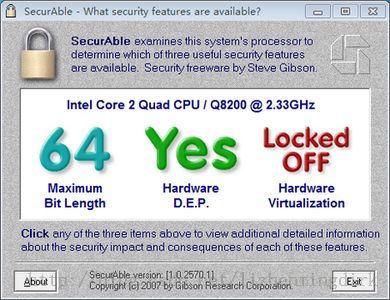
表明处于关闭状态(Locked OFF并不能表明CPU是否支持,到底支持不支持,请到主板BIOS中,看是否有VT的开启开关,开后,如显示为ON那就成功了,如还是OFF,那表明CPU不支持。
我的设置过程如下:重新开启——F1——BIOS——Advanced——cpu Setup——intel Virtualization Technology——Enabled——F10保存退出。
下载Vmware安装包后,直接安装就可以了。
b.安装VMWare的Mac补丁
将补丁文件下载之后,解压缩。打开安装文件的windows目录,右键以管理员身份运行install.cmd
c.创建虚拟机
VMWare安装好之后,选择"文件"---"新建虚拟机",进入到创建虚拟机的界面,如下

选择自定义,点击下一步

选择“稍后安装操作系统”,点击“下一步”

操作系统类型上选择“Apple Mac OS X”,版本上选择10.8,点击“下一步”

设置虚拟机的名称和安装的路径,点击“下一步”

设置好处理器数量之后,点击下一步

设置内存,然后下一步

这里,将网络连接方式最好设置成桥接,这样就可以和物理机实现同网段。点击下一步

接下来几步,都可以设置为默认方式



设置好硬盘的容量好,点击下一步

默认名称即可,点击下一步

点击完成,结束创建
使用下载的工具UltraISO将dmg格式的mac os x文件转换成iso格式的。
1.打开UltraISO,加载dmg
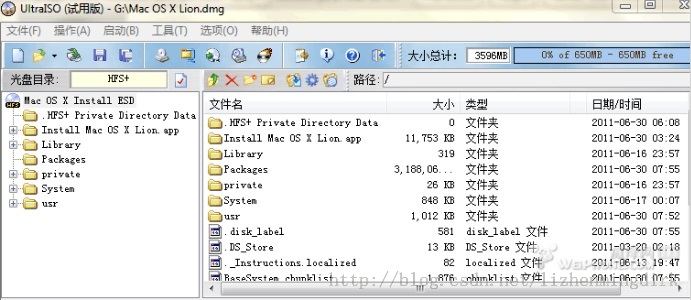
2.打开dmg后,选择格式转换,选择标准ISO

ISO转换完成后,右键刚刚创建好的虚拟机名称,选择设置选项,对虚拟机进行编辑,将iso文件进行关联,具体操作如下

以上的所有的一切完毕之后,点击开启虚拟机就可以了。
首先进入的是apple的logo界面,如下

稍等一段时间之后,进入到语言的选择界面

这里我选择的是简体中文,然后点击向右的箭头,进入下一步

选择使用工具里面的磁盘工具,进行分区

按照上图的方式进行设置后,对分区进行命名

选择刚刚创建的分区,对数据进行格式化,如下图所示操作。点击右下角抹掉

关闭分区工具,选择重新安装OS X

点击继续按钮

选择同意条款,进入下一项设置

选择刚刚创建的分区,点击安装选项进行安装

安装的过程大概需要半小时左右的时间,等待安装完成之后,进行简单的设置,包括开机密码、Apple ID和Icloud、find my Mac等操作。就可以进入到Mac OS X 10.8的操作系统了。界面如下

安装好Mac操作系统后,打开里面的浏览器就可以直接进入到Apple的官方网站,在网站里面搜索xcode就可以进入到Xcode的下载界面
这里需要注意下,不是所有的Xcode都可以使用的,Xcode和Mac OS X操作系统需要一定的相互匹配关系的,具体的情况可以参考下面
Xcode和Mac os x对应关系
- 上一篇文章: UIGestureRecognizer手势操作
- 下一篇文章: iOS开发系列--Swift进阶